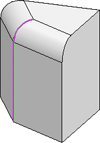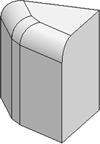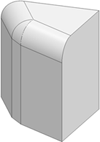Fasen von Kanten und Facetten

Zum Fasen von Kanten/Facetten aktivieren Sie zunächst das Optionsfeld Kanten, Facetten im Dialogfenster Fasen. Anschließend stehen in der Auswahlbox die möglichen Erzeugungs- und Eingabearten zur Verfügung.
Erzeugungsarten
Zusätzlich zum normalen, exakten Fasen stehen die Erzeugungsarten Rolling Ball und Standard zur Verfügung.
Die Option Rolling Ball findet immer dann Verwendung, wenn es darum geht, auslaufende Fasen zu erzeugen. Diese lassen sich mit der Erzeugungsart Exakt nicht konstruieren.
Wird die Erzeugungsart Standard gewählt, dann versucht HiCAD zunächst, die Fase mit der Option Exakt zu konstruieren. Scheitert dies, dann wird die Option Rolling Ball ausgeführt.
Beispiel:
Die links im Bild markierte Kante soll gefast werden:
Optionen:  Tangentialer Kantenzug, Eingabeart: Länge, Fasenlänge: 10
Tangentialer Kantenzug, Eingabeart: Länge, Fasenlänge: 10
|
|
|
|
|
Original |
Exakt |
Rolling Ball |
Eingabearten
Je nach gewählter Eingabeart sind dann verschiedene Werteingaben erforderlich.
- Länge
Geben Sie die Fasenlänge ein, und identifizieren Sie die zu fasenden Kanten. Die zuletzt gewählte Kante/Facette wird blau markiert, alle anderen gewählten Kanten/Facetten grün.
Bei dieser Eingabeart wird symmetrisch gefast, d. h. der Abstand zwischen dem Fasenquerschnitt und den Fasenkanten ist auf beiden Seiten gleich.

Links: Ausgangsteil mit gewählter Kante, Rechts: gefaste Kante, Eingabeart: Länge
- 2 Längen
Die Kanten/Facetten werden durch Angabe zweier Fasenlängen gefast. Damit sind auch unsymmetrische Fasen möglich, indem unterschiedliche Fasenlängen verwendet werden. Beim unsymmetrischen Fasen ist der Abstand zwischen dem Fasenquerschnitt und den Fasenkanten auf beiden Seiten unterschiedlich.
Auf welcher Seite der gewählten Kante die angegebenen Fasenlängen abgetragen werden, können Sie durch die Checkbox Längen tauschen beeinflussen.
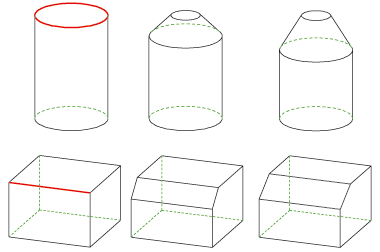
Links: gewählte Kante, Mitte: gefaste Kante, Eingabeart: 2 Längen, symmetrisch, Rechts: unsymmetrisch
- Länge und Winkel
Die Kanten werden durch Angabe der Fasenlänge und des Fasenwinkels gefast. Geben Sie die gewünschten Werte ein. Auf welcher Seite der gewählten Kante die Fasenlänge abgetragen wird, können Sie durch die Checkbox Fläche für Winkel tauschen beeinflussen.
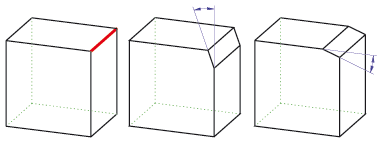
Links: gewählte Kante, Mitte: gefaste Kante, Eingabeart: Länge und Winkel , Winkel tauschen nein, Rechts: Winkel tauschen ja
Darüber hinaus können Sie beim Fasen von Kanten/Facetten auch festlegen, dass alle tangential anschließenden Kanten automatisch mit gefast werden. Aktivieren Sie dazu die Checkbox Tangentialer Kantenzug.

Dialogfenster "Fasen" (3D) • Runden und Fasen (3D) • Teilebearbeiten und modellieren (3D)